
Página de Captura Grátis – Aprenda Criar a Sua Passo a Passo
Hoje eu quero ensinar como criar uma página de captura ou (squeeze page) grátis e vinculá-la ao autoresponder E-goi. Hoje em dia houve-se muito falar que “o dinheiro está na lista”, portanto, construir listas de contatos é algo muito importante para se conseguir uma fonte de renda constante e crescente na Internet.
E para construir listas você precisa de uma Página de Captura Grátis, dessa forma, acredito que você iria gostar muito de aprender criar a sua própria página de captura de forma grátis. Nesse artigo vou explicar como criar página de captura grátis.
Antes de iniciar, quero dizer que essa Página de Captura Grátis que vou ensinar é para quem já tem um blog ou site em WordPress. Você deve ter ficado desapontado se não trabalha com sites, não é mesmo?
Página de Captura Grátis com o plugin Wp Lead Plus Squeeze Page Creator
O plugin wp lead plus squeeze page creator é pago, porém, oferece uma opção gratuita. Recomendo que use a opção grátis e depois com o tempo se for o caso assine a versão premium.
A primeira coisa a fazer é acessar a área administrativa do seu blog ou site e na coluna de menus à esquerda, localizar a opção “plugins” e clicar em “adicionar novo”.
Feito isso, vai aparecer um campo com o título “pesquisar”, digite o nome do plugin “wp lead plus squeeze page creator” e clique em “pesquisar plugins”. Logo abaixo vai aparecer uma lista de plugins encontrados e será o primeiro da lista, dessa forma, clique em “instalar” abaixo do nome do plugin.
Após a instalação vai aparecer a opção de ativação do plugin, sendo assim, clique em “ativar plugin”, depois você será direcionado para uma página onde haverá uma lista com todos os plugins instalados em seu blog.
Agora dê uma olhada para a coluna de menus da esquerda da sua área administrativa e procure pela opção “wp lead plus” antecedida do símbolo de uma engrenagem, posicione o mouse em cima e verá mais 4 opções, clique em “settings” (configurações) e depois em “complete setup”.
Como criar página de captura grátis
Agora volte para a coluna de menus da esquerda da área administrativa e localize as 4 opções citadas anteriormente e clique em “create squeeze page” (criar página de captura), vai abrir uma nova página com um campo de edição abaixo e à esquerda e na direita 4 retângulos (botões) coloridos e na parte superior esquerda um campo para escolher um nome ou título para sua página de captura.
Primeiro escolha um título e digite no campo citado, depois vá no botão cor laranja onde diz “select”, clique nele e depois escolha uma das opções “vídeo” ou “no vídeo” que quer dizer para você escolher um modelo de página de captura que contenha vídeo ou sem vídeo (somente campo de e-mail).
Escolha a opção “no vídeo” para poder acompanhar esse tutorial, agora observe que apareceu 8 modelos de templates, sendo que você só pode escolher um pois os outros 7 são para a versão paga. Marque a opção disponível e depois clique no botão de cor azul que diz ” edit this”.
Aguarde alguns segundos e vai aparecer o modelo escolhido pronto para ser editado. Se você passar o mouse por cima do modelo vai perceber que ele é editável, sendo assim, clique nas opções de texto que quer editar e observe que vai aparecer o texto a ser editado no quadro de edição à esquerda da página, a qual citei anteriormente.
Agora é só fazer a edição conforme seu desejo e caso queira trocar a cor do botão onde as pessoas clicam após inserir o e-mail é só ir em “edit” (botão verde) e depois em “change btn” (botão laranja na coluna que abriu), escolha uma das opções mostradas.
Para trocar a imagem de fundo ou blackground, clique em “change bg” (botão verde na coluna que abriu) e escolha uma opção e clique no botão azul que diz “choose this” para visualizar.
Caso queira trocar a cor de fundo do quadrado onde estão os textos editados e o campo de digitação do e-mail, clique no botão azul que diz “switch color” e vai abrir 9 opções logo abaixo do campo onde você digitou o título da sua página.
Na parte inferior da página tem 4 opções que você pode editar da mesma forma que editou os textos anteriores e se quiser colocar um link é só observar abaixo do quadro de edição que aparece um retângulo para inserir o link correspondente e assim sucessivamente com as outras opções.
Caso queira excluir essas opções, e eu recomendo que exclua, é só clicar em cada uma e depois clicar no botão vermelho que diz “remove”. Você pode estar se perguntando. “Porque excluir essas opções que podem levar o visitante para outros sites e paginas?” É simples a resposta! O objetivo de uma página de captura é justamente capturar o contato do visitante e se houver outras opções que direcionam para fora da página você pode perder a inscrição desse visitante.
Agora vamos para a parte mais importante que é a inserção do código do formulário de inscrição do seu autoresponder na página de captura. Clique no botão azul que diz “code” e depois no vermelho que apareceu “email”, observe que abriu um quadro azul bem no quadro de edição, pegue o código do seu formulário de inscrição da sua lista de autoresponder e insira nesse quadro.
Bom, feito tudo isso, sua página de captura está pronta, agora é só clicar no botão vermelho que diz “publish” (publicar), e sua página foi criada como se fosse uma página do seu site e para vê-la é só ir na coluna da esquerda de menus da sua área administrativa e procurar a opção “páginas” e clicar em “todas as páginas”, vai aparecer todas as páginas do seu site, aí você procura pela página com o nome que você escolheu e clica na opção “ver” logo abaixo do nome da página para visualizar sua página de captura.
O link de acesso vai ser sempre o domínio do seu blog/site, barra, o nome que você escolheu para sua página de captura. Veja um exemplo aqui: bmo.com.br/formula. Nesse exemplo o nome da minha página de captura é “formula”, já o que antecede ao nome é o domínio do meu blog.
4 Elementos Essenciais da Página de Captura
Os 4 elementos são: headline, Chamada para ação, formulário de inscrição e background. A baixo irei explicar cada um desses 4 elementos e suas respectivas importâncias.
⇒ Headline ou Chamada da Página
Esse é o elemento mais importante da página de captura, é aqui onde vai estar a promessa real, irresistível e que será entregue ao visitante após se inscrever. Como exemplo de headline conforme a página que citei de exemplo, temos a seguinte expressão: “e-book grátis mais vídeo inédito relevam como montar seu negócio na internet”.
Para facilitar o entendimento, observe na expressão em negrito a cima que foi feito uma promessa de entregar um e-book e mais um vídeo inédito e grátis que irá mostrar como montar um negócio na internet, ou seja, se o visitante estava buscando por essa informação, ele estará tentado a se inscrever para poder receber essas informações, caso contrário, não há nenhuma outra opção a não ser deixar a página.
Essa promessa inserida na headline da página de captura é chamada no Marketing digital de “isca digital” ou brinde e não poderia deixar de lembrar que esse brinde ou isca deve ser entregue realmente, conforme foi prometido, caso contrário, sua reputação começará a ficar manchada na internet.
⇒ Chamada Para Ação
A Chamada para a ação é onde você vai dizer ao visitante o que ele precisa fazer para receber a promessa ou brinde descrito na headline, esse outro elemento fica entre a headline e o campo de inserção do e-mail e como exemplo temos a expressão “Vou enviar o e-book grátis mais vídeo para seu e-mail”, porém, apesar de ficar subentendido para o visitante que ele vai receber em seu e-mail o brinde ou promessa após inserir o e-mail, ainda poderia ficar melhor essa chamada.
Veja um outro exemplo diferente da página de captura que citei a cima: “Insira seu e-mail abaixo para receber o e-book e o vídeo grátis direto em seu e-mail”. Note que nesse exemplo ficou mais clara a ordem de inserir o e-mail, portanto, quando se trata de chamada para ação, devemos sempre dizer ao visitante o que ele deve fazer de forma bem clara pois nem sempre o visitante que encontrar sua página vai entender o que é preciso fazer.
As páginas de produtos com vídeos movimentam 64% mais vendas.
⇒ Formulário de Inscrição
O elemento “formulário de inscrição” da página de captura é composto basicamente de 2 partes, o campo de digitação do e-mail e do botão de acesso. Nessa parte quanto menos informações for solicitada para o visitante preencher melhor e se tivesse que inserir mais alguma, seria no máximo o nome e e-mail.
De acordo com a página de captura utilizada como exemplo neste artigo, pode-se observar apenas um campo de digitação para o e-mail e um botão de ação com a expressão “Acesso Imediato”. Quando se trata de botão de ação é possível utilizar outras expressões dependendo do caso, como por exemplo: “Acesse agora”, Baixe agora”, “Clique aqui”, “Acesso Grátis”, “Quero saber mais” e etc.
O formulário de inscrição é criado no sistema de e-mail marketing ou mais conhecido como autoresponder e depois inserido na página de captura para que o visitante ao inserir o e-mail, esse seja armazenado na lista de e-mail criada também nesse serviço de e-mail marketing.
⇒Background ou Plano de Fundo
O background ou plano de fundo é o 4° e ultimo elemento importante da página de captura, nada mais é que a imagem da página, dessa forma, as imagens que mais chamam a atenção dos visitantes e que mais convertem são as imagens de praia, as mesmas, transmitem uma sensação de bem estar, tranquilidade, liberdade, sucesso e aguçam a mente do visitante para se posicionar de forma a desejar aquele ambiente para seu futuro.
Para encontrar essas imagens é só pesquisar no Google selecionando a pesquisa por imagens e digitar “wallpaper beach” que significa plano de fundo – praias, depois é só escolher a imagem desejada e baixar para o computador para quando desejar usar.
Use essas imagens de praia, de pessoas felizes, de pessoas trabalhando com computador como a imagem exemplificada nesse artigo e evite usar backgrounds que se confundam com a parte central onde se encontra os outros 3 elementos essenciais da página de captura, também evite imagens muito agressivas e com baixa resolução.
A forma de pesquisar por essas imagens como citei a cima, é o aconselhável, porque todo plano de fundo já vem com uma alta resolução, já se pesquisar somente por “imagens de praia”, essas terão um tamanho muito pequeno e não apropriado.
Caso alguém tenha as seguintes dúvidas principalmente os novatos vou dar algumas explicações.
Dúvida: Eu não entendi uma coisa. O plugin que instalo no wordpress é apenas um atalho para levar meu público até o e-goi? Onde eu salvo meu e-book em pdf para envio automático?
Resposta: Os plugins possuem várias finalidades, nesse caso, serve para você criar uma página de captura de forma mais fácil, sem precisar entender html e sem precisar hospeda-lá em um servidor porque o seu blog já está hospedado.
O autoresponder é um serviço de envio de e-mail marketing que serve para enviar e-mails esporadicamente ou de forma automática para sua lista.
Então, a página de captura é que é um intermediário para levar os contatos até seu autoresponder.
Todo e qualquer arquivo que você baixa da internet precisa estar hospedado em um servidor da mesma forma que seu site, sendo assim, esse arquivo terá um link que ao ser clicável abrirá o arquivo a ser baixado.
O e-book depois de hospedado vai ter um link específico que você vai colocar no e-mail a ser enviado em seu autoresponder.
Feito isso, depois que você criou a página de captura de acordo com o tutorial, vinculou a página com seu autoresponder através do código, hospedou o e-book e criou a mensagem no autoresponder com o link do e-book a ser baixado, agora, é só divulgar a página de captura e esperar as pessoas se cadastrar e o autoresponder fará o envio automaticamente.
Outro tipo de dúvida que poderá surgir.
Dúvida: Gostaria muito saber como consigo retirar a captura de emails dos produtos que estou divulgando de uma plataforma de afiliado, não sei como fazer, não tenho experiência, gostaria que antes de entrar na pagina de propaganda, entrasse na pagina de captura de email que eu criei, como faço, ou se tem um jeito de retirar a captura de email da propaganda.
Resposta: Na verdade quando você se afilia a um produto em uma plataforma de afiliado, geralmente o produto oferece várias opções de links de afiliados, alguns vem com a página de captura, outro vem com a página de vendas direto, outro vem com uma página de testemunhos e etc.
Realmente, é melhor você divulgar os links de afiliados com a sua própria página para poder construir sua lista de e-mails. Se o produto que você divulga só oferece um link com a página de captura, não tem como você retirar essa página, a não ser que você entre em contato com o produtor e peça para ele criar um link de afiliado sem ter que passar pela captura.
Agora, se possui várias opções de links, você deve divulgar sua página de captura e configurar o seu autoresponder para entregar o link de afiliado através do e-mail de boas vindas ou assim que a pessoa confirmar a inscrição já receber automaticamente também.
Uma observação:
Não dê aos visitantes muitas opções
Se sua página de captura tem muitas opções, você vai confundir e irritar o seu visitante. Eles estão chegando no seu site para obter ajuda, para orientar e tornar o processo de conversão tão simples quanto possível. É por isso que muitas páginas de destino têm o menu de navegação removido e o visitante só tem uma opção. Eles convertem ou saem.
Você não precisa ser tão extremo, mas você precisa limitar o número de opções que o visitante tem. Por exemplo, se você tiver um site de comércio eletrônico, talvez queira dar duas opções: fazer uma compra ou entrar em contato com sua empresa. Desta forma você quer obter a venda, obter as informações do cliente potencial e para que você possa colocar em seu ciclo de email marketing.
Fica tranquilo também existe página de captura wordpress.
Agora que você já sabe como criar uma página de captura, deixe seu comentário abaixo dizendo o que achou e compartilhe nas redes sociais para que outras pessoas também possam aprender.
Espero que tenha curtido o conteúdo sobre:
Página de Captura Grátis – Aprenda Criar a Sua Passo a Passo
Em DICAS BLOGS temos diversos artigos sobre este tema. Recomendo :)
-
Valeu pela dica e vou usar essa dica de página de captura no meu ecommerce.
-
Por acaso achei esse seu artigo no Google e achei bem interessante sobre página de captura. Obrigado pela dica.
-
Posso criar uma Squeeze Page para um site convencional?
Ou funciona apenas em blogs?
Agradeço pelas suas informações e desejo a você todo o sucesso do mundo!
Abraço -
Eu quero dar uma aprofundada na hotmart e
monetizze, mas será que vão passar firmes por essa
quarentena? -
A letra é tao ruim que nao deu para ler, uma pena
Deixe um comentário


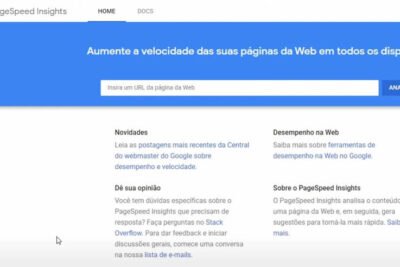




Eu não conhecia esse sistema de captura grátis e vou testar em um blog que estou começando.